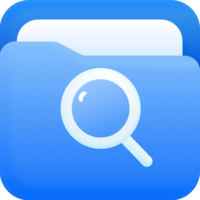-
Windows7如何取得文件管理所有权
- 时间:2024-11-15 15:14:12
大家好,今天Win10系统之家小编给大家分享「Windows7如何取得文件管理所有权」的知识,如果能碰巧解决你现在面临的问题,记得收藏本站或分享给你的好友们哟~,现在开始吧!
自从升级了Windows7以后,以前在WindowsXP下可以打开或删除的文件(夹),却无法在Windows7下进行操作。就算是在Administrator超级管理员帐户下也是无法操作的,每次操作都会提示“你需要来自TrustedInstaller的权限才能对此文件夹进行更改”,或者提示位置不可用,拒绝访问。针对这个问题,小编向大家提供一个注册表文件,导入注册表之后,你只要对需要操作的文件(夹)点击右键——管理员取得所有权,这样你就可以对此进行打开或删除操作了。

注册表内容如下:
Windows Registry Editor Version 5.00
[HKEY_CLASSES_ROOT*shellrunas]
@=“管理员取得所有权”
“NoWorkingDirectory”=“”
[HKEY_CLASSES_ROOT*shellrunascommand]
@=“cmd.exe /c takeown /f ”%1“ & icacls ”%1“ & icacls ”%1“ /grant administrators:F”
“IsolatedCommand”=“cmd.exe /c takeown /f ”%1“ & icacls ”%1“ /grant administrators:F”
[HKEY_CLASSES_ROOTexefileshellrunas2]
@=“管理员取得所有权”
“NoWorkingDirectory”=“”
[HKEY_CLASSES_ROOTexefileshellrunas2command]
@=“cmd.exe /c takeown /f ”%1“ & icacls ”%1“ & icacls ”%1“ /grant administrators:F”
“IsolatedCommand”=“cmd.exe /c takeown /f ”%1“ & icacls ”%1“ /grant administrators:F”
[HKEY_CLASSES_ROOTDirectoryshellrunas]
@=“管理员取得所有权”
“NoWorkingDirectory”=“”
[HKEY_CLASSES_ROOTDirectoryshellrunascommand]
@=“cmd.exe /c takeown /f ”%1“ /r /d y & icacls ”%1“ & icacls ”%1“ /grant administrators:F /t”
“IsolatedCommand”=“cmd.exe /c takeown /f ”%1“ /r /d y & icacls ”%1“ /grant administrators:F /t”
以上内容以前在Windows7还可以使用,但是在Win7SP1系统平台下就不能用了,下面给一个适用于Win7SP1平台的注册表:
Windows Registry Editor Version 5.00
[HKEY_CLASSES_ROOT\*\shell\runas]
@=“管理员取得所有权”
“NoWorkingDirectory”=“”
[HKEY_CLASSES_ROOT\*\shell\runas\command]
@=“cmd.exe /c takeown /f \”%1\“ && icacls \”%1\“ /grant administrators:F”
“IsolatedCommand”=“cmd.exe /c takeown /f \”%1\“ && icacls \”%1\“ /grant administrators:F”
[HKEY_CLASSES_ROOT\exefile\shell\runas2]
@=“管理员取得所有权”
“NoWorkingDirectory”=“”
[HKEY_CLASSES_ROOT\exefile\shell\runas2\command]
@=“cmd.exe /c takeown /f \”%1\“ && icacls \”%1\“ /grant administrators:F”
“IsolatedCommand”=“cmd.exe /c takeown /f \”%1\“ && icacls \”%1\“ /grant administrators:F”
[HKEY_CLASSES_ROOT\Directory\shell\runas]
@=“管理员取得所有权”
“NoWorkingDirectory”=“”
[HKEY_CLASSES_ROOT\Directory\shell\runas\command]
@=“cmd.exe /c takeown /f \”%1\“ /r /d y && icacls \”%1\“ /grant administrators:F /t”
“IsolatedCommand”=“cmd.exe /c takeown /f \”%1\“ /r /d y && icacls \”%1\“ /grant administrators:F /t”
以上就是小编向大家提供的注册表文件,相信按照以上方法导入注册表文件后,不管什么文件(夹)都能进行打开或删除操作了。需要注意的是,如果你对系统结构不是很精通,请不要随意删除对系统有用的文件!
以上就是关于「Windows7如何取得文件管理所有权」的全部内容,本文讲解到这里啦,希望对大家有所帮助。如果你还想了解更多这方面的信息,记得收藏关注本站~
『Win10系统之家独②家♀使用,转载请联系!』
相关文章
-

自从升级了Windows7以后,以前在WindowsXP下可以打开或删除的文件(夹),却无法在Windows7下进行操作。就算是在Administrator超级管理员帐户下也是无法操作的,每次操作都会提示“你需要来自TrustedInstaller的权限才能对此文件夹进行更改”,或者提示位置不可用,拒绝访问。针对这个问题,小编向大家提供一个注册表文件,导入注册表之后,你只要对需要操作... -

Windows7文件名称过长如何删除?名称过长文件的删除方法
在删除文件的时候是不是有遇到过无法删除的情况,系统提示文件名称过长,鼠标右键都没有删除选项,一直放着又很不舒服。那么要如何删除这类文件呢?其实很简单,只需利用WinRAR就可以轻松解决。下面小编就教大家Windows7文件名称过长如何删除的方法。
详细如下:
1、直接选择这个文件点右键添加到压缩文件。
2、勾选“压缩后删除原来的文件”,点击确认。&... -

通常在电脑中硬盘的容量是固定的,如果用完了,那就无法在储存任何东西,这样是很严重的。那么我们需要做的就是尽可能的保持硬盘有足够的空间,在系统中该怎么节省硬盘空间呢?就是把一些没有用的文件删除,节省空间。下面一起来看看电脑中节省空间的技巧。
1.删除休眠文件hiberfil.sys
很多人经常没搞清楚究竟什么是电脑休眠。实际上,电脑中有两种低功率运行状态,休眠和... -

Windows7的UI看起来相当的漂亮,无论是壁纸还是色调,都比Vista要明亮轻快许多。但是对于美化爱好者来说,这些当然不够,所以很多想要使用第三方制作的主题。由于目前Windows7没有正式发布,破解主题可能会带来一些不必要的麻烦,网络上虽然流传了一些用来破解主题的工具,但是我们并不推荐使用,因为本身Windows...